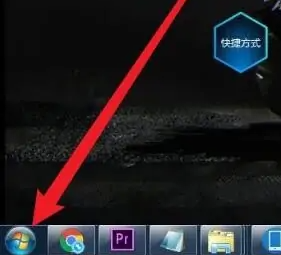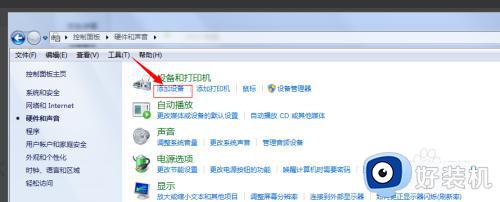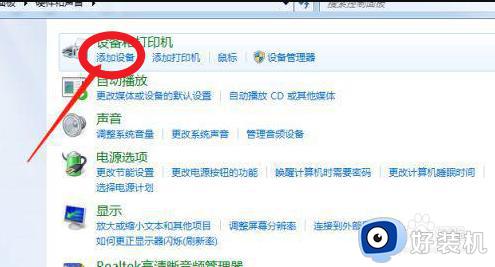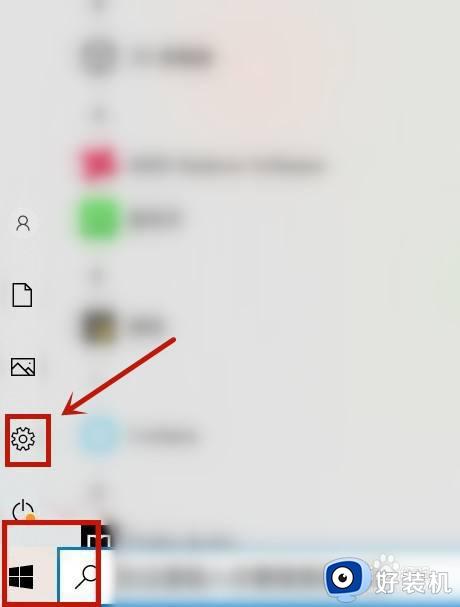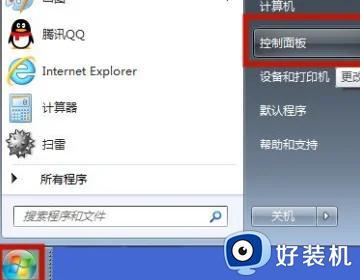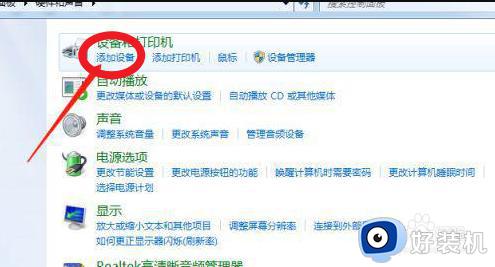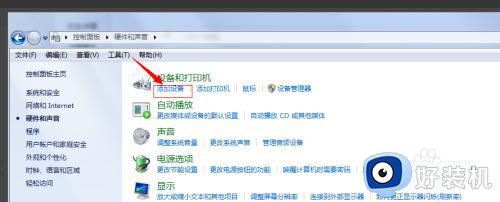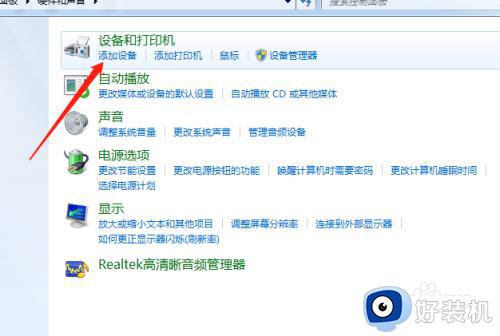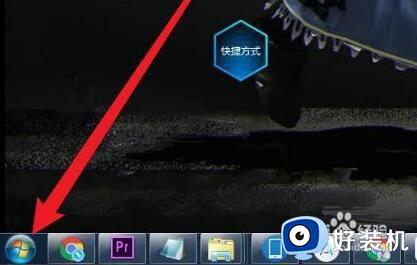win7电脑怎么连蓝牙耳机功能 win7连接蓝牙耳机教程
时间:2024-07-16 13:51:00作者:huige
相信有很多人都喜欢在电脑中连接蓝牙耳机来使用,只要电脑有开启蓝牙功能就可以连接使用了,但是仍然有一部分win7纯净版系统用户还不明白电脑怎么连蓝牙耳机功能,为了帮助到大家,今天就由笔者给大家详细介绍一下win7连接蓝牙耳机教程的详细方法吧。
方法如下:
第一步,点击桌面左下角的“开始菜单”,找到并打开“控制面板”,选择“硬件和声音”。
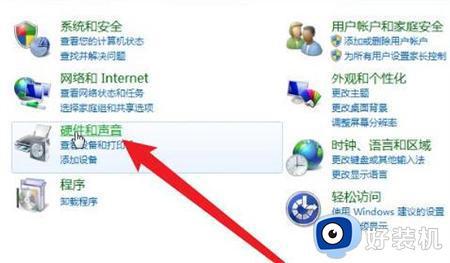
第二步,点击设备和打印机下的“添加设备”。
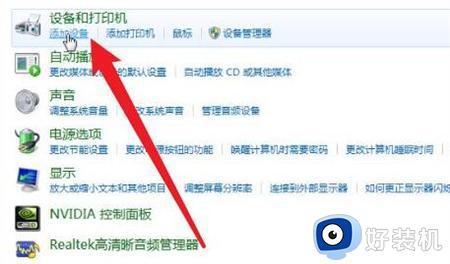
第三步,在扫描到的设备里选择“蓝牙耳机”。
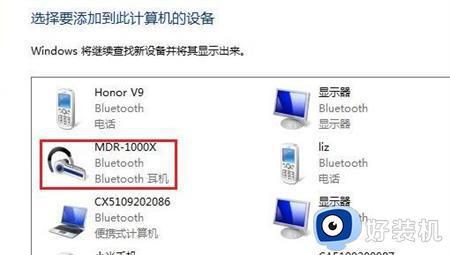
第四步,等待系统连接完成,就可以使用了。

以上给大家介绍的就是win7电脑怎么连蓝牙耳机功能的详细内容,大家有需要的话可以参考上述方法步骤来进行连接,相信可以帮助到大家。